Deze pagina verduidelijkt hoe u een certificaat kan gebruiken (certificaten software of elektronische identiteitskaart), om op een numerieke wijze uw document te tekenen, met behulp van uw browser.
Deze pagina bevat volgende hoofdstukken :
- Technische vereisten
- Het verkrijgen van een numeriek certificaat
- Instellingen van Internet Explorer
- Instellingen voor de browsers van Mozilla
- Vaak voorkomende fouten
1. Technische vereisten
Een recente browser alsook recente versleutelings-modules zijn nodig om documenten numeriek te tekenen en om authenticatie via een certificaat uit te voeren. Meerbepaald, de onmisbare componenten voor een numerieke handtekening zijn :
- Internet Explorer >= 5.5 of Mozilla Firefox >= 3.0 (het kan ook werken met andere browsers, maar deze zijn officieel niet ondersteund).
- Een certificaat van uw handtekening (uw elektronische identiteitskaart (eID) bevat deze).
- Voor Internet Explorer :
- De module CAPICOM. Deze module bevat kryptografische functies, uitgegeven door Microsoft. Normaal installeert dit zich automatisch. Zie hoofdstuk 3).
- Voor Firefox :
- Indien u uw eID kaart gebruikt moet de middleware van de eID kaart correct geïnstalleerd zijn, en de module PKCS#11 moet geladen zijn in Firefox.
2. Het verkrijgen van een numeriek certificaat
De handtekening van een document en de authenticatie via een certificaat gebeurd via een numeriek certificaat. Zo een certificaat zit in uw belgische elektronische identiteitskaart. U kan ook een certificaten-software gebruiken, maar deze moet u toegestuurd worden door een van de volgende autoriteiten:
Wanneer u uw elektronische kaart wil gebruiken, zorg er dan voor dat de nodige modulen correct geïnstalleerd en geconfigureerd zijn op uw machine (bruikbaar beheerssysteem, kaartlezer, software eID, correcte browser configuratie). De instructies voor de installatie, de configuratie en het gebruik van uw eleketronische kaart zijn beschikbaar op de volgende sites :
- De site van de Federale Overheidsdienst betreffende de eID kaart : http://eid.belgium.be.
- De site van Zetes, voor de installatie, configuratie en het gebruik van de eID kaart : http://readers.eid.belgium.be.
3. Configuratie voor Internet Explorer
Om problemen te voorkomen, raden we u ten zeerste aan de site FOD Financiïn toe te voegen aan de lijst van vertrouwde websites :
- Ga naar de menu "Tools > Internet Options...", tabblad "Security"
- Klik op "Trusted Sites", knop "Sites..."
- Voer in het tekstveld de waarde "*.minfin.fgov.be" in, en klik op "Add" om de waarde toe te voegen aan de lijs van vertrouwde websites. Zie onderstaande schermafbeelding.
- Klik op "OK", en vervolgens op "Ok".
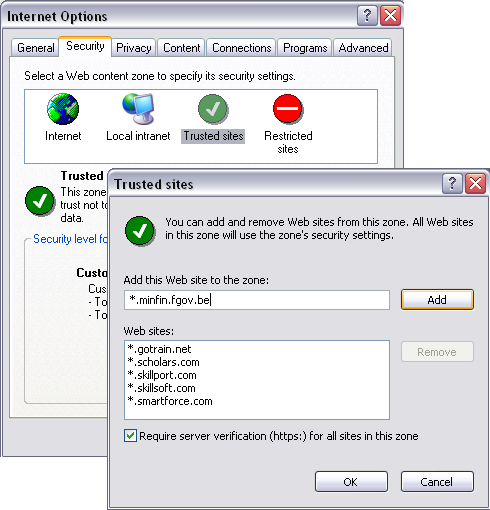
Met deze instelling kan u doorgaan naar hoodstuk 3.2.
3.1. Installatie van de module CAPICOM
Deze module is in het bijzonder gebruikt voor de numerieke handtekening van gegevens, het controleren van numerieke handtekeningen en het becijferen/ontcijferen van gegevens. Als deze module niet voorzien is op uw machine, zal deze automatische geïnstalleerd worden (onder de vorm van een ActiveX plugin), indien uw beveiligingsinstellingen het toelaten. De installatie hangt af van het niveau van uw beveiligingsinstellingen. Voor Internet Explorer wil dit zeggen :
Een laag niveau van beveiliging, of de site minfin.fgov.be is opgenomen in de lijst van vertrouwde sites
Met deze instelling wordt de module CAPICOM automatisch geïntalleerd. U kan doorgaan naar hoodstuk 3.2. De instructies om de site van FOD Financiën aan de lijst van vertrouwde sites toe te voegen, kan u hier terugvinden.
Een gemiddeld niveau van beveiliging, en de site minfin.fgov.be is niet opgenomen in de lijst van vertrouwde sites
Met deze instelling zal Internet Explorer eerst vragen of de ActiveX componenten mogen geactiveerd worden. Klik op de balk bovenaan in het scherm, en klik op "Install ActiveX Control...".
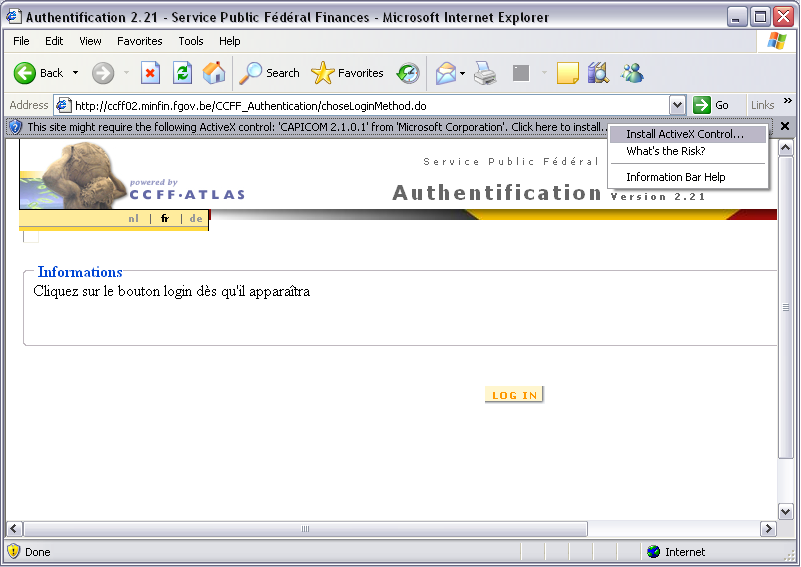
Internet Explorer vraag u vervolgens de toelating om de module CAPICOM te installeren. U mag deze module installeren. Klik op "Install".

Een hoog niveau van beveiliging of manuele installatie van CAPICOM
Wanneer u manueel de module CAPICOM moet installeren, kan u een versie van CAPICOM downloaden, voor Internet Explorer 6.0 SP1 en hoger, op de website van Microsoft.
Er is ook een kopie van de module CAPICOM beschikbaar. Deze kan u hier downloaden. Hieronder vindt u de stappen om de module te installeren:
- Download de module capicom.cab
- Pak het bestand uit
- Kopieer de moudle capicom.dll naar de systeemmap van Windows, typisch is dit: C:\Windows\System32
- Open een DOS Console als Administrator:
Start > Programs > Accessories > kilik rechts op Command Prompt > Run as... > Administrator - Ga naar de systeemmap: cd \Windows\System32
- Installeer de module: regsvr32 capicom.dll
- Herstart de browser
3.2. Installatie van het numerieke certificaat in Internet Explorer
Het numerieke certificaat moet geregistreerd worden in uw browser. Wanneer u een elektronische identieitskaart gebruikt, en u heeft correct de software van eID geïnstalleerd, dan zijn uw certificaten automatisch geregistreerd de eerste keer dat u uw kaart in de kaartlezer steekt. In het geval van een software certificaat (Certipost, GlobalSign, Isabel of QuoVadis), geeft het betreffende instituut in het algemeen de instructies en/of software om het certificaat te registreren. Indien het certificaat enkel geleverd werd in de vorm van een bestand, gelieve dan de volgende instructies te volgen :
- "Menu Tools" > "Internet Options..."
- Klik op het tabblad "Content", vervolgens op de knop "Certificates...". U krijgt lijst te zien, met al uw geïnstalleerde certificaten.
- Klik op "Import...". Deze opent een wizard. Klik op "Next".
- Gelieve in het getoonde dialoogvenster, het volledige pad naar het certificaatbestand in te vullen. Klik vervolgens op "Next".
- Voer het password in dat u van het instituut ontvangen heef. U kan eveneens aangeven dat de private sleutel mag geëxporteerd worden om het certificaat ook op andere machines te kunnen installeren. Klik op "Next".
- Selecteer "Automatically select the certificate store..." en klik op "Next".
- U krijgt vervolgens een boodschap die aangeeft of de import van het certificaat gelukt is. Klik op "Finish".
- Het nieuwe geïmporteerde certificaat zou nu in de dialoogbox "Certificates" in het tabblad "Personal" moeten verschijnen. U kan nu de geldigheid van het certificaat controleren door erop te dubbel klikken. U zou de volgende melding moeten zien: "You have a private key that corresponds to this certificate".
3.3. Configuratie van Internet Explorer
Bepaalde opties moeten geactiveerd worden om een numerieke handtekening uit te voeren :
- Ga naar het menu "Tools" > "Internet Options...".
- Klik op het tabblad "Security", "Custom Level".
- Controleer of "Microsoft VM > Disable Java" NIET aangevinkt is.
- Controleer of "Scripting > Active scripting" Enabled is.
- Controleer of "Scripting > Scripting of Java applets" Enabled is.
- Controleer of "ActiveX controls and plug-ins > Download signed ActiveX controls" Prompt of Enabled is.
- Controleer of "ActiveX controls and plug-ins > Run ActiveX controls and plug-ins" Enabled is.
- Controleer of "ActiveX controls and plug-ins > Script ActiveX controls marked safe for scripting" Enabled is.
- Klik op "OK", en daarna op "Apply".
4. Configuratie van de Mozilla browsers
Voor Firefox zijn de volgende acties vereist:
- Indien u de eID kaart gebruikt moet u de module PKCS#11 installeren in Firefox
- Voor andere kaarten volstaat het om uw certificaten in Firefox te installeren
4.1. Activeer de middleware Belgium eID middleware in Mozilla Firefox
De eerste keer dat hij gebruikt wordt, zal de module "Belgium Identity Card PKCS#11" geregistreerd worden in Mozilla, Netscape of Firefox. De module kan automatisch geregistreerd worden door een specifieke HTML pagina te laden, lokaal op uw harde schijf, in het algemeen op een van de volgende locaties:
- Windows: C:/Program Files/Belgium Identity Card/beid-pkcs11-register.html
- Linux: /usr/share/beid/beid-pkcs11-register.html .
(De specifieke plaats van het bestand, hangt af van uw plateform en uw installatie opties.)
Gelieve de site http://eid.belgium.be te raadplegen voor meer informtie hieromtrent, of in geval van problemen.
4.2. Installatie van een numeriek certificaat in Firefox
Wanneer het certificaat onder de vorm van bestanden geleverd wordt, moet het certificaat in het formaat PKCS12 (extentie: .p12) zijn. Indien het certificaat niet van dit type is zal de installatie niet lukken. Het certificaat kan geïmporteerd en daarna geëxporteerd worden naar het formaat PKCS12 via Internet Explorer of door het gebruik van openssl. Neem contact op met de uitgever van uw certificaat voor meer advies hieromtrent.
Hieronder vindt u de nodige stappen om uw certificaat in Firefox te installeren:
4.2.1 Open de Certificate Manager van Firefox
- Ga naar de menu "Tools > Options... > Advanced" of "Edit > Preferences > Advanced" afhankelijk van de versie van Firefox.
- Klik op het tabblad "Security" of "Encryption" afhankelijk van de versie van Firefox.
- Klik op "Show certificates" of "View certificates". Dit opent de Certificate Manager

4.2.2 Controleer of het certificaat van de uitgever van uw certificaat, in de lijst is van de betrouwbare autoriteiten van Firefox is
Firefox betrouwd uw certificaat niet, indien uw autoriteit van uw certificaat niet in de lijst van betrouwbare autoriteiten is. Ziehier hoe u kan controleren of uw uitgever van uw certificaat (bijvoobeeld GlablSign of Certipost), in de lijst staat:
- In de Certificate Manager van Firefox, selecteer het tabblad "Authorities".
- Voor de certificaten GlobalSign : controleer of het certificaat "GlobalSign PersonalSign Class 3 CA" aanwezig is.
- Voor de certificaten van Certipost : controleer of de volgende certificaten aanwezig zijn : "Certipost E-Trust Primary CA for Qualified certificates" en "Certipost E-Trust Secondary Qualified CA for Physical Persons".
- Voor de certificaten van QuoVadis : controleer of de volgende certificaten aanwezig zijn : "QuoVadis EU Issuing Certification Authority G2" en "QuoVadis EU Issuing Certification Authority G3".
U kan achterhalen welk certificaat geïmporteerd moet worden, door naar de naam van de betrouwbare autoriteiten te kijken, die uw certificaat uitgegeven heeft. De naam kan gekend zijn onder Windows door het certificaat te openen.
Indien uw certificaat van uw leverancier ontbreekt in de lijst, moet u hem importeren. Zie hier hoe u dit moet doen:
- Importeren van het certificaat van de betrouwbare autoriteit. Hiervoor:
- ofwel klikt u gewoon op het certificaat of de certificaten van uw uitgever:
- GlobalSign Root CA (voor de certificaten GlobalSign, normaal gezien reeds gekend door Firefox)
- GlobalSign Primary Class 3 CA (voor de certificaten GlobalSign)
- GlobalSign PersonalSign Class 3 CA (voor de certificaten GlobalSign)
- Certipost E-Trust Primary Qualified CA (voor de Certipost certificaten)
- Certipost E-Trust Secondary Qualified CA for Physical Persons (voor de Certipost certificaten)
- ofwel (ingewikkelder, maar zeker):
- download het certificaat an uw uitgever vanaf zijn website (zoals http://www.certipost.be/, http://www.globalsign.com/ of https://www.quovadisglobal.be ). Neem contact op met uw leverancier voor verder vragen hieromtrent.
- Open de Certificate Manager van Firefox (zie hoofdstuk 4.2.1).
- Selecteer het tabblad "Authorities", en klik op "Import".
- Selecteer het certificaat van uw leverancier.
- ofwel klikt u gewoon op het certificaat of de certificaten van uw uitgever:
- In elk popup-scherm moeten alle opties aangevinkt worden en op "OK" geklikt worden, zoals getoond in het onderstaande afbeelding.

4.2.3 Importeer uw certificaat
- In de Certificate Manager van Firefox, selecteer het tabblad "Your Certificates".
- Klik op "Import".
- Selecteer het bestand dat uw certificaat bevat, en klik op "Open".
- Afhankelijk van uw instellingen, zal u gevraagd worden om uw password op tegeven om uw "certifcate store" te opnenen.
- Geef uw password op, dat u gekregen heeft van uw leverancier, en klik op "OK".
- Uw certificaat zou nu moeten verschijnen in het tabblad "Your certificates".
4.2.4 Controleer of uw certificaat correct geïnstalleerd is
- In de Certificate Manager van Firefox, selecteer het tabblad "Your Certificates".
- Selecteer uw certificaat en klik op "View".
- Controleer of Firefox het gebruik correct herkend van het certificaat (zie afbeelding hieronder).

4.3. Instellingen van Mozilla Firefox
Bepaalde opties moeten geactiveerd worden opdat u numerieke handtekening kunt maken:
- Ga naar de menu "Tools > Options... > Web Features" (of "Edit > Preferences > Web Features" in de oudere versies).
- Controleer of de opties "Enable Javascript" en "Enable Java" aangevinkt zijn.
- Controleer ook dat uw browser geen popup vensters van de website FOD Financiën blokeerd.
4.4 Gebruik van uw certificaat voor de handtekening
Dit hoofdstuk beschrijft hoe een certificaat gebruikt moet worden om een elektronische handtekening te plaatsen binnen een applicatie van FOD Financiën.
-
Wanneer een handtekening gevraagd wordt, zal een nieuw venster verschijnen en een popup venster die hierop lijkt:

-
Selecteer uw certificaat en, indien nodig, type uw password die de toegang tot al uw certificaten beveiligd.
Standaard is dit passwoord niet gedefineerd in Firefox.
In dat geval, laat u het veld gewoon leeg en klikt u op "OK".
Let op, het betreft hier geen password dat geleverd werd door uw leverancier of dat uw certificaat beveiligd.
Het betreft een password dat u in Firefox kan instellen:
Menu Edit > Preferences > Advanced > Encryption > Security Devices, selecteer Software Security
Device en klik op "Change Password". Het word u ten zeerste aanbevolen een password te defineren, ten einde de toegang
tot uw certificaten te beveiligen.

5. Vaak voorkomende problemen
Fout 101 : Geen enkel gegeven werd getekend.
Er zijn geen gevens die getekend kunnen worden. Dit probleem komt gewoonlijk voor wanneer u de knop "back" van uw browser gebruikt, al dan niet in combinatie met een fout in de applicatie. In deze situatie kan het gebeuren dat de applicatie het document of de gegevens die getekend moeten worden "verliest". Dit probleem kan verholpen worden door niet de knop "back" van uw browser te gebruiken, en terug te gaan naar het vorige scherm en het handtekenen-process opnieuw uit te voeren.
Fout 501 : De module CAPICOM is niet correct geïnstalleerd. (enkel IE)
De module CAPICOM kan niet worden gevonden. Controleer of het bestand capicom.dll zich in de systeemmap van Windows (gewoonlijk is dit C:\Windows\System32\ of C:\Winnt\System32\) bevindt. Deze module is automatisch geïnstalleerd op voorwaarde dat u de installatie toelaat, zie section 3.1.
- Ga naar de menu "Tools > Internet Options...", tabblad "Security"
- Klik op "Trusted Sites", knop "Sites..."
- Voer in het tekstveld de waarde "*.minfin.fgov.be" in, en klik op "Add" om de waarde toe te voegen aan de lijs van vertrouwde websites. Zie onderstaande schermafbeelding.
- Klik op "OK", en vervolgens op "Ok".
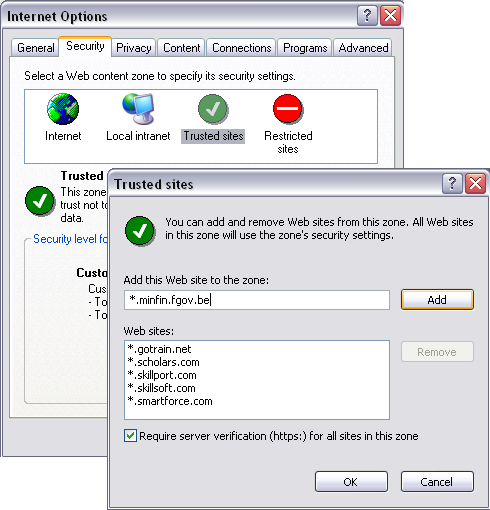
Fout 502 : Geen enkel certificaat gevonden (enkel IE)
U heeft geen enkel certificaat geïnstalleerd in uw browser, of geen enkel certificaat kan gebruikt worden om een document te tekenen. Controleer of u uw numeriek certificaat goed geïmporteerd heeft in uw browser. Zie http://readers.eid.belgium.be/, voor meer informatie ivm de wijze waarop een certificaat in Internet Explorer moet geïmporteerd worden.
Fout 503 : Toegangsprobleem tot de sleutels van het geselecteerde certificaat. De toegang werd waarschijnlijk geweigerd. (enkel IE)
Het betreft een toegangsprobleem. De huidig gebruiker heeft geen rechten om de sleutels van uw certificaten te gebruiken. De sleutels worden beheerd door een "sleutelcontainer", waar u toegang tot moet hebben. De stappen nodig om dit probleem op te lossen hangt af van uw Windows versie :
Windows NT :
De toegang tot de sleutelcontainer is bepaald in het register. Om die toegang te wijzigen, open regedt32 (niet regedit!), open de tak HKEY_LOCAL_MACHINE en ga naar de sleutel HKEY_LOCAL_MACHINE\Software\Microsoft\Cryptography\MachineKeys\<container name>. Selecteer Security/Permissions in de menu en controleer of iedereen (Everyone) volledige toegang (Full Control) heeft op die sleutel.
Windows 2000 en Windows XP :
In de Windows verkenner, ga naar de map C:\Documents and settings\<username>\Application Data\Microsoft\Crypto\RSA\. Wijzig de toegangsrechten op deze map en op al zijn bestanden en submappen :
- Klik met de rechter muisknop op de map C:\Documents and settings\<username>\Application Data\Microsoft\Crypto\RSA\.
- Ga naar "Properties"
- Klik op het tabblad "Security".
- Controleer of uw gebruiker, Administrator en System volledige toegang ("full control") hebben tot deze map (controleer of alle aanvinkvakjes "Allow" aangevinkt zijn).
- Klik "Advanced".
- Vink de aanvinkvakjes ("Inherit..." en "Replace...") op de root map, zodat alle rechten worden toegepast op alle onderliggende bestanden en mappen.
- Klik op Apply, verolgens Yes, en OK.
- Klik io OK.
U moet deze procedure opnieuw doorvoeren voor de map C:\Documents and settings\All Users\Application Data\Microsoft\Crypto\RSA\.
Opgelet: het betreft hier verborgen systeembestanden. De bovenvermelde actie moet uitgevoerd zijn op deze bestanden. Gelieve dus eerst de bestanden zichtbaar te maken. Dit kan u doen door de optie "Display hidden files and folders" te activeren in Windows. Hieronder is beschreven hoe u dit kan doen :
- Klik op "Start", ga naar "Settings", en klik op "Control Panel".
- Indien "Category View" atief is : klik op "Appearance and Themes"
- Klik op "Folder Options".
- Op het tabblad "View", onder "Hidden files and folders", klik op "Show hidden files and folders".
Fout 504 : Geen toegang tot de sleutels van het geselecteerde certificaat. De toegang is waarschijnlijk geweigerd. (enkel IE)
Zie Fout 503.
Fout 505 : Geen toegang tot de sleutels van het geselecteerde certificaat. Probleem tussen uw certificaten. (enkel IE)
Er bestaan twee mogelijke oorzaken : ofwel gebruikt u een oude versie van uw middleware eID, ofwel is er een probleem tussen enkele certificaten.
Controleer eerst de versie van uw middleware Belgium eID Run-time. U kan de hulpsoftware gebruiken die gewoonlijk geïnstalleerd is op de volgende locatie : "C:\Program Files\Belgium Identity Card\beidgui.exe". Het versienummer is aangegeven in het tabblad "info". Deze zou 3.0 (of hoger), moeten zijn. Gelieve de software up-to-date te maken en de huidige versie te gebruiken. Deze kan gedownload worden via de website http://eid.belgium.be.
Indien dit het probleem niet oplost, zal er waarschijnlijk een probleem zijn tussen de certificaten, geregistreerd met de middleware eID. Het probleem kan opgelost worden door manueel de certificaat te wissen.
Om een vervallen certificaat te verwijderen op Windows 2000 en Windows XP:
- Klik op Start en selecteer Uitvoeren.
- Typ mmc en druk ENTER.
- In het menu Bestand, selecteer Module toevoegen/verwijderen.
- Klik op Toevoegen.
- Dubbel-klik Certificaten.
- Selecteer Mijn gebruikersaccount.
- Klik op Voltooien.
- Klik op Sluiten en dan OK.
- Dubbelklik Certificaten - Huidige gebruiker.
- Dubbelklik Persoonlijk en dan Certificaten.
- Klik op het certificaat.
- Druk DELETE en klik Ja.
- Sluit het Console1 venster.
Uw eID certificaten worden automatisch opnieuw geregistreerd, de volgende keer dat u uw elektronische identiteitskaart in de kaartlezer steekt. Indien u een software certificaat heeft, moet u deze opnieuw registreren in uw browser.
Fout 506 : Falen bij het maken van uw handtekening. De eID kaart is niet aanwezig, of is slecht in de kaartlezer geplaatst. (enkel IE)
Internet Explorer heeft geen toegang tot het certificaat van een kaart, die niet goed in de kaartlezer geplaatst is, of niet gedetecteerd wordt door de kaartlezer. Deze fout doet zich voor op het moment wanneer u een handtekening wil plaatsten, maar u heeft reeds uw eID kaart verwijdert uit de kaartlezer na de authenticatie.
Fout 507 : Falen bij het maken van uw handtekening. De eID kaart is niet aanwezig, of slecht in de kaartlezer geplaatst. (enkel IE)
Internet Explorer heeft geen toegant tot het certificaat omdat de kaart niet in de kaartlezer zit, of omdat de kaart niet herkent werd door de kaartlezer. Deze fout doet zich bijvoorbeeld voor wanneer op het moment dat de PIN code gecontroleerd wordt, de kaart uitgeworpen werd.
Fout 508 : Falen bij het maken van uw handtekening. De browser vind de certificaten niet. U zou de browser opnieuw moeten starten. (enkel IE)
Internet Explorer is verward en heeft geen toegang tot uw certificaten. Deze fout kan voorkomen nadat er zich andere fouten voorgedaan hebben zoals de bovenvernoemde fout. Het herstarten van Internet Explorer zou moeten volstaan.
Error 509 : Certificaat niet gevonden. De browser vindt de geselecteerde certificaat niet. (enkel IE)
Internet Explorer kan de geselecteerde certificaat niet vinden. Dit probleem komt voor met Isabel certificaten. Dit probleem is veroorzaakt door een foutive update van de Isabel certificaten door Isabel Office Sign. De oplossing voor dit probleem is beschreven op de help web site van Isabel (www.isabel.be), hoofdstuk "Isabel Web Support", onder het identificatienummer 48700 (voer een zoekopdracht uit met dit identificatienummer). Indien dit het probleem niet verhelpt, gelieve dan met de Isabel helplijn contact op te nemen.
Fout 510 : Fout tijdens het maken van uw handtekening. (enkel IE)
De CAPICOM module kon de numerieke handtekening niet maken om een ongekende reden. Een of meerdere acties hieronder besproken, kunnen helpen :
- Herinstalleer de module CAPICOM. U kan gerust het bestand capicom.dll verwijderen uit uw systeemmap van Windows (gewoonlijk C:\Windows\System32), en vervolgens de installatie procedure uitvoeren zoals beschreven in hoofdstuk 3.
- Herinvoegen van uw certificaten, want deze kunnen corrupt zijn.
- Indien u een eID kaart gebruikt, gelieve de laatste versie van de middleware te installeren. Deze kan u hier vinden.
- Probeer met Mozilla Firefox.
- Probeer met een andere machine en/of een andere versie van Windows.
Fout 601 : Uw browser slaagt er niet in om uw handtekening te maken(enkel Firefox)
Uw certificaat is niet correct geïnstalleerd in Firefox en/of Firefox betrouwd het certificaat niet.
Indien u een certificaat van het type GlobalSign, Certipost of QuoVadis gebruikt, controleer of Firefox uw certificaat betrouwd. Hiervoor moet u de Certificate Manager ve Firefox openen(zie hoofdstuk 4.2.1) en controleer of Firefox uw certificaat betrouwd (zie hoofdstuk 4.2.4).
Voor alle problemen, loop het hoofdstuk 4.2 af en controleer of:
- uw certificaat nog geldig is
- het certificaat van uw leverancier in de lijst is van de betrouwbare autoriteiten van Firefox (zie hoofdstuk 4.2.2)
Indien u andere problemen heeft gelinkt aan het gebruik van uw certificaat met Firefox, gelieve uw uitgever van uw certificaat te raadplegen (GlobalSign, Certipost of QuoVadis).
Indien u een elektronische identiteitskaart gebruikt, gelieve de parameters van de autoriteit "Citizen CA" te controleren. Hiervoor moet u de Certificate Manager van Firefox openen (zie hoofdstuk 4.2.1) en wijzig indien nodig de parameters zoals hieronder getoond:
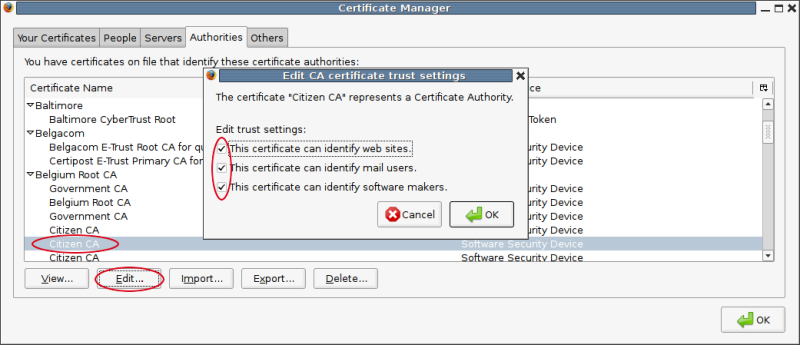
Fout 602 : Geen certificaat gevonden (enkel Firefox)
Firefox kon geen geldig certificaat vinden. Controleer of uw certificaat nog steeds geldig is, en volg de aanwijzingen van het hoofdstuk 4.2.
Indien u een elektronische identiteitskaart gebruikt, controleer ook of de middleware eID correct geïnstalleerd is, en of de bevijligingsmodule PKCS#11 ingesteld is in Firefox (zie hoofdstuk 4.1).
Wanneer ik op "OK" klik, verschijnt het selectiescherm van de certificaten opnieuw. (enkel Firefox)
Het opgegeven password is niet correct. Opgelet: het betreft geen password van uw certificaat (het password gegeven door de leverancier van uw certificaat), maar weldegelijk het password van uw "certifcate container". Dit password is standaard in Firefox niet gedefinieerd, laat het veld leeg en klik op "OK". Gelieve het hoofdstuk 4.4 te raadplegen.